Sửa lỗi Failed to install BlueStacks như thế nào và nguyên do tại sao khi cài đặt BlueStacks lại gặp lỗi này. Đọc bài viết sau của Taimienphi.vn để tìm ra hướng giải quyết, giúp bạn bảo mật được file Excel của mình trên máy tính. Những người dùng khác không biết mật khẩu sẽ không thể mở được file Excel của bạn.
Phần mềm BlueStacks có thể nói đã quá quen thuộc với nhiều người dùng, đặc biệt là các gamer mobile. Sử dụng giả lập BlueStacks, những game thủ có thể chơi các tựa game Android trên máy tính. Lý do đơn giản là BlueStacks được thiết kế như một chiếc điện thoại di động, giúp bạn cài đặt được các ứng dụng, trò chơi trên Android vào máy tính.
Khi dùng, có khá nhiều lỗi BlueStacks mà bạn sẽ gặp phải, có thể nói đến lỗi BlueStacks "This application requires at least 2 GB of physical memory" khi bạn tiến hành cài đặt BlueStacks trên máy tính. Vì đây không phải lỗi do BlueStacks, mà vấn đề nằm ở máy tính của bạn, nên để sửa lỗi This application requires at least 2 GB of physical memory bạn cần nâng cấp cấu hình của máy tính. Với lỗi Failed to install BlueStacks cũng vậy, bạn cần tùy chỉnh trên máy tính mới có thể khắc phục tình trạng này.
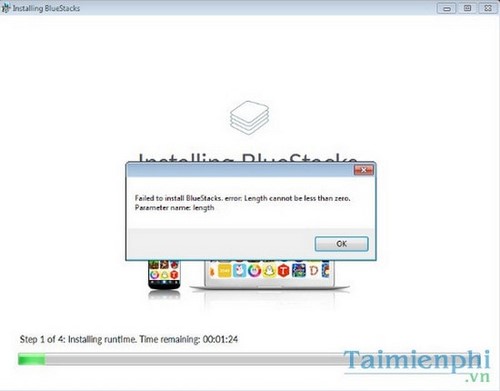
Sửa lỗi Failed to install BlueStacks, không cài được Bluestacks trên máy tính, laptop
1. Do phiên bản Windows không tương thích.
Lỗi Failed to install BlueStacks thường gặp phải khi bạn cài BlueStacks 2 trên Windows XP. Lý do là giả lập này không hỗ trợ phiên bản Windows đời cũ này.
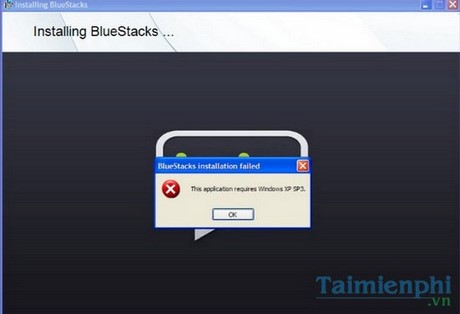
Có hai cách giải quyết, bạn có thể nâng cấp Windows lên phiên bản cao hơn:
Tải về Windows 7 tại đây: Download Windows 7
Tải về Windows 8 tại đây: Download Windows 8
Tải về Windows 10 tại đây: Download Windows 10
Hoặc cài bản BlueStacks Offline.
Tải bản BlueStacks Offline tại đâty. Download BlueStacks Offline
Bước 1: Sau khi tải bản BlueStacks Offline về máy. Giải nén ra và click đúp vào file Setup BlueStacks để cài đặt.

Bước 2: Đánh dấu tích Accept the Terms in the Lincense Agreement. Sau đó chọn Next.

Bước 3: Nhấn tiếp Install để tiến hành cài đặt.

Bước 4: Chờ đợi quá trình cài đặt BlueStacks diễn ra trên Windows XP.

Bước 5: Giao diện BlueStacks trong Windows XP.

Các bạn có thể vào Google Play và tải về các ứng dụng.

2. Sửa trong Regedit.
Đối với các phiên bản Windows khác, nếu gặp phải lỗi này các bạn xử lý như sau.
Bước 1: Vào Start --->Regedit. Click chọn Regedit.

Bước 2: Ở phần Registry Editor, các bạn chọn HKEY_LOCAL_MACHINE --->SOFTWARE --->BlueStacks.

Bước 3: Click chuột phải vào BlueStacks, chọn Delete.

Vừa rồi là hướng dẫn chi tiết hai cách giúp bạn sửa lỗi Failed to install BlueStacks gặp phải trên Windows XP và các phiên bản cao hơn.
https://thuthuat.taimienphi.vn/sua-loi-failed-to-install-bluestacks-7572n.aspx
Một lỗi nữa khá đơn giản thường gặp khi cài BlueStacks nhưng người dùng lại thường lúng túng khi gặp phải đó là BlueStacks yêu cầu cập nhật Drivers. Cách sửa lỗi này không khó, các bạn hãy tham khảo cách sửa lỗi BlueStacks yêu cầu cập nhật drivers để khắc phục triệt để lỗi.